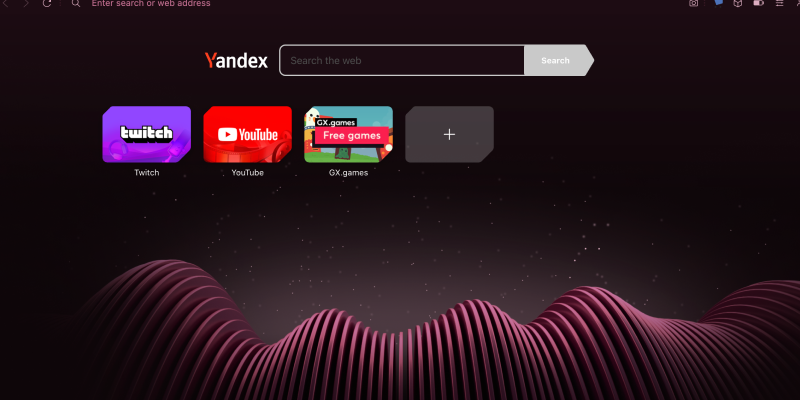Вы устали от ослепительно ярких экранов при просмотре страниц в Opera GX?? Хотите исследовать глубины темной стороны для более удобного и стильного просмотра?? Не ищите дальше! В этом подробном руководстве, мы покажем вам, как включить темный режим в Opera GX с помощью расширения Dark Mode.. Являетесь ли вы обычным пользователем или опытным браузером, темный режим предлагает освежающие изменения и более удобную для глаз среду для сеансов просмотра..
Опера GX: Браузер, созданный специально для геймеров
Opera GX — это не просто браузер; это браузер, созданный специально для геймеров. Благодаря таким функциям, как GX Control, который позволяет вам ограничить использование процессора и оперативной памяти, и интеграции с популярными игровыми платформами, Opera GX предлагает уникальные возможности просмотра, адаптированные к потребностям геймеров.. Однако, одна функция, которую жаждут многие пользователи, — это возможность переключаться в темный режим.. Темный режим не только снижает нагрузку на глаза, но и добавляет элегантности интерфейсу просмотра.. С расширением Dark Mode, вы можете разблокировать эту функцию и настроить просмотр в соответствии со своими предпочтениями..
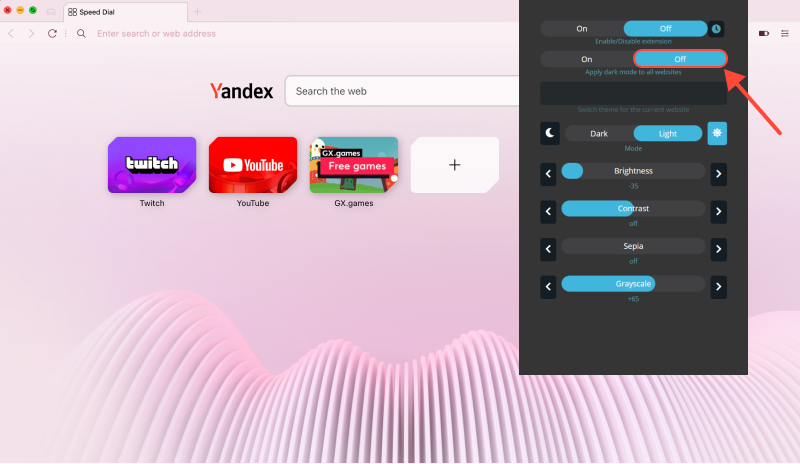
Как включить темный режим в Opera GX
- Установите расширение Dark Mode: Начните с установки расширения Dark Mode для браузера Opera GX.. Вы можете найти расширение здесь. Просто нажмите на ссылку и добавьте ее в свой браузер..
- Активировать темный режим: После установки расширения, перейдите в настройки браузера Opera GX. Найдите опцию «Темный режим» и включите ее, чтобы активировать темный режим.. Вы сразу заметите разницу во внешнем виде вашего браузера., с более темной цветовой гаммой, которая приятнее для глаз.
- Настройте параметры темного режима: Расширение Dark Mode позволяет вам дополнительно настроить темный режим.. Вы можете регулировать яркость, контраст, и оттенок на ваш вкус, гарантируя, что ваш опыт просмотра в порядке.
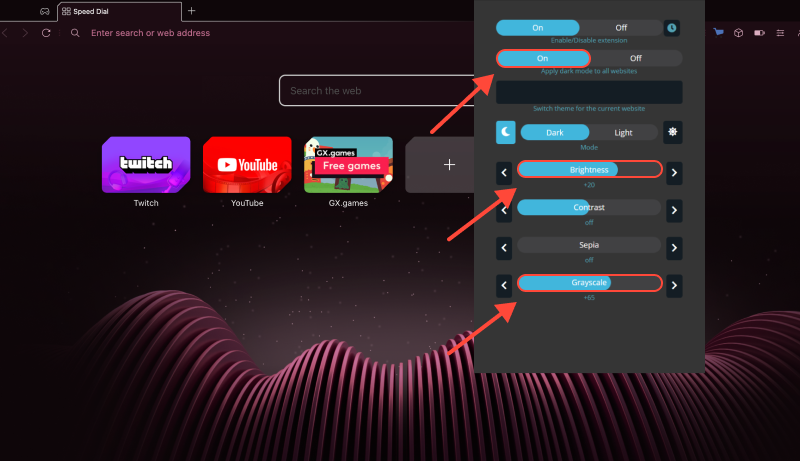
Принудительно использовать темный режим на всех веб-сайтах
Если вы хотите принудительно включить темный режим на всех веб-сайтах, включая те, которые не поддерживают его изначально, вы можете сделать это с помощью Opera GX. Просто включите «Принудительный темный режим» опция в настройках расширения Dark Mode, и Opera GX применит темный режим ко всем веб-сайтам., предоставляя вам единообразный опыт просмотра в Интернете.
С помощью этих простых шагов, вы можете наслаждаться более комфортным и стильным просмотром страниц в Opera GX.. Попрощайтесь с напряжением глаз и поприветствуйте темную сторону серфинга с помощью темного режима.!
Не забудьте поделиться этим руководством со своими друзьями и другими пользователями Opera GX, чтобы они тоже могли воспользоваться преимуществами темного режима.. Приятного просмотра в темноте!








- Как включить темный режим в The New York Times (СЕЙЧАС) Веб-сайт
- Как включить темный режим в Календаре Google: Полное руководство
- Включение темного режима в Amazon и приложении Amazon
- Расширьте возможности LinkedIn с помощью расширения Dark Mode
- Как включить темный режим в Документах Google: Пошаговое руководство